win10服务访问被拒绝的解决办法
来源:纯净之家
时间:2024-02-12 08:27:25 326浏览 收藏
珍惜时间,勤奋学习!今天给大家带来《win10服务访问被拒绝的解决办法》,正文内容主要涉及到等等,如果你正在学习文章,或者是对文章有疑问,欢迎大家关注我!后面我会持续更新相关内容的,希望都能帮到正在学习的大家!
不少的用户们在使用win10系统的时候会发现服务显示拒绝访问,那么这是怎么回事?用户们可以直接的进入到注册表编辑器下的wuauserv文件夹来进行设置操作,下面就让本站来为用户们来仔细的介绍一下win10服务拒绝访问怎么解决方法吧。
win10服务拒绝访问怎么解决方法
拒绝访问的核心原因是当前用户没有系统的完全操作权限,先修改这部分,具体步骤如下:
1、同时按下WIN+R键,输入regedit回车确定。
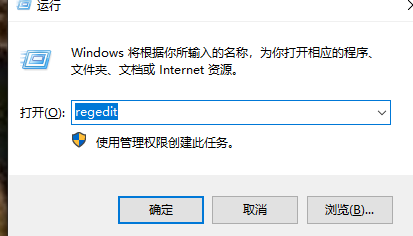
2、找到HKEY_LOCAL_MACHINE\SYSTEM\CurrentControlSet\Services\wuauserv。
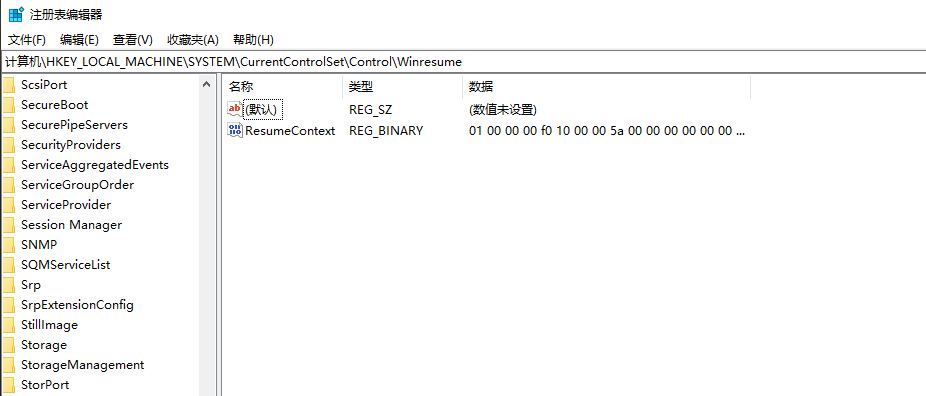
3、右键点击这个文件夹,点击权限,选择高级选项。
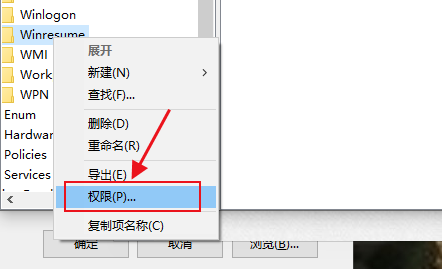
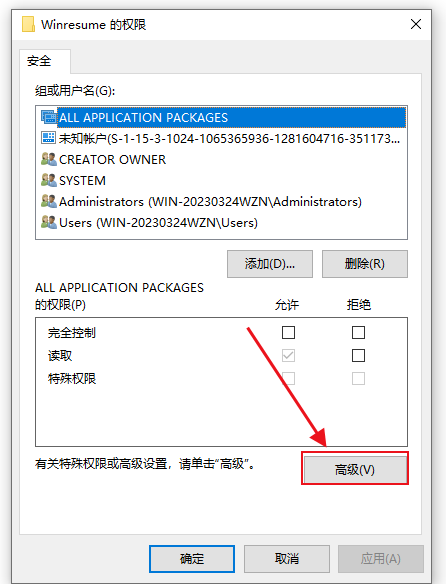
4、点击更改。
5、输入 Administrators ,此时最高权限已经改变,可以看见所有用户下的完全控制已经点勾。
6、再次同时按下WIN+R,输入services.msc回车确定,找到WINDOWS UPDATE点击启动或者禁用即可。
7、另外有时候也可能是第三方杀毒软件造成,比如说火绒为了保护电脑不让其他软件篡改。如果要修改服务的启动类型可以直接在火绒--安全工具--启动项管理--服务项上修改,这跟在服务上修改是一样的;退出火绒,再打开服务,就可以修改,改完再把火绒开起来。
理论要掌握,实操不能落!以上关于《win10服务访问被拒绝的解决办法》的详细介绍,大家都掌握了吧!如果想要继续提升自己的能力,那么就来关注golang学习网公众号吧!
-
501 收藏
-
501 收藏
-
501 收藏
-
501 收藏
-
501 收藏
-
376 收藏
-
486 收藏
-
197 收藏
-
479 收藏
-
284 收藏
-
328 收藏
-
294 收藏
-
300 收藏
-
391 收藏
-
482 收藏
-
326 收藏
-
418 收藏
-

- 前端进阶之JavaScript设计模式
- 设计模式是开发人员在软件开发过程中面临一般问题时的解决方案,代表了最佳的实践。本课程的主打内容包括JS常见设计模式以及具体应用场景,打造一站式知识长龙服务,适合有JS基础的同学学习。
- 立即学习 543次学习
-

- GO语言核心编程课程
- 本课程采用真实案例,全面具体可落地,从理论到实践,一步一步将GO核心编程技术、编程思想、底层实现融会贯通,使学习者贴近时代脉搏,做IT互联网时代的弄潮儿。
- 立即学习 516次学习
-

- 简单聊聊mysql8与网络通信
- 如有问题加微信:Le-studyg;在课程中,我们将首先介绍MySQL8的新特性,包括性能优化、安全增强、新数据类型等,帮助学生快速熟悉MySQL8的最新功能。接着,我们将深入解析MySQL的网络通信机制,包括协议、连接管理、数据传输等,让
- 立即学习 500次学习
-

- JavaScript正则表达式基础与实战
- 在任何一门编程语言中,正则表达式,都是一项重要的知识,它提供了高效的字符串匹配与捕获机制,可以极大的简化程序设计。
- 立即学习 487次学习
-

- 从零制作响应式网站—Grid布局
- 本系列教程将展示从零制作一个假想的网络科技公司官网,分为导航,轮播,关于我们,成功案例,服务流程,团队介绍,数据部分,公司动态,底部信息等内容区块。网站整体采用CSSGrid布局,支持响应式,有流畅过渡和展现动画。
- 立即学习 485次学习
